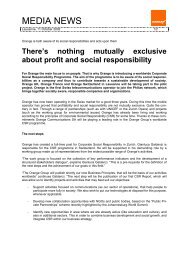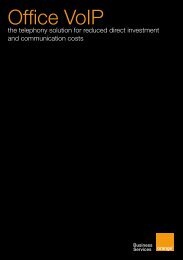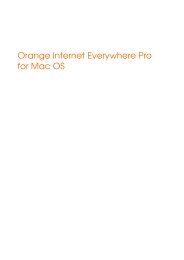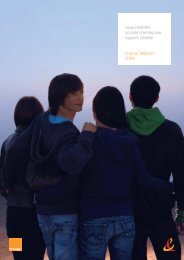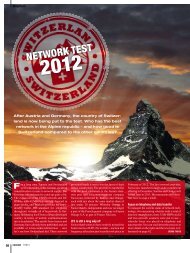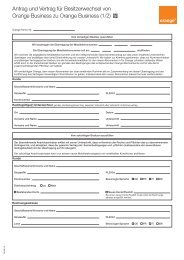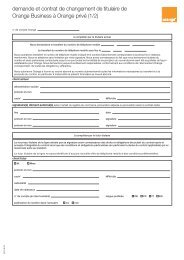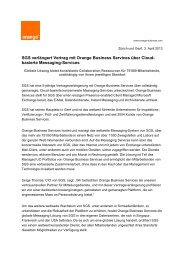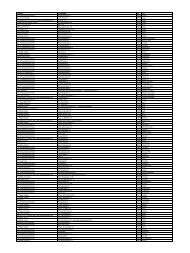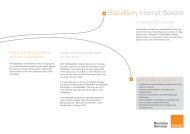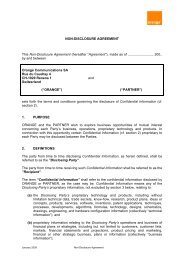Detaillierter Support zur Migration von E-Mail-Konten ... - Orange
Detaillierter Support zur Migration von E-Mail-Konten ... - Orange
Detaillierter Support zur Migration von E-Mail-Konten ... - Orange
Erfolgreiche ePaper selbst erstellen
Machen Sie aus Ihren PDF Publikationen ein blätterbares Flipbook mit unserer einzigartigen Google optimierten e-Paper Software.
<strong>Detaillierter</strong> <strong>Support</strong> <strong>zur</strong> <strong>Migration</strong> <strong>von</strong> E-<strong>Mail</strong>-<strong>Konten</strong> – DeutschAbschnitt 1: Vorgehensweise als regulärer Nutzer <strong>von</strong> <strong>Orange</strong> <strong>Mail</strong>1.1 SCHRITT 1: Erstellen Sie ein neues E-<strong>Mail</strong>-Konto bei einem Drittanbieter.Es stehen zahlreiche kostenlose E-<strong>Mail</strong>-<strong>Konten</strong>dienste <strong>zur</strong> Verfügung, die <strong>von</strong> Drittanbieternverwaltet werden. <strong>Orange</strong> empfiehlt einen der folgenden Anbieter:• Gmail (www.google.com)• Yahoo! (www.yahoo.com)• Hotmail (www.msn.com)Wenn Sie bereits ein E-<strong>Mail</strong>-Konto bei einem der obenstehenden oder einem anderen Anbieterhaben, können Sie auch diese E-<strong>Mail</strong>-Adresse als Ersatz für Ihr Konto bei <strong>Orange</strong> <strong>Mail</strong>verwenden.Hinweis: <strong>Orange</strong> bietet keinen <strong>Support</strong> für die Erstellung und Verwaltung <strong>von</strong> E-<strong>Mail</strong>-<strong>Konten</strong> beiDrittanbietern. Wenn Sie bei der Erstellung eines neuen E-<strong>Mail</strong>-Kontos Schwierigkeiten haben,wenden Sie sich bitte direkt an den Kundensupport des Drittanbieters.1.2 SCHRITT 2: Aktivieren Sie die Funktion « Meine <strong>Mail</strong>s an eine andere <strong>Mail</strong>box übermitteln» in<strong>Orange</strong> <strong>Mail</strong>.Wenn Sie sich entschieden haben, durch welches E-<strong>Mail</strong>-Konto Sie Ihr Konto bei <strong>Orange</strong> <strong>Mail</strong>ersetzen möchten, sollten Sie so bald wie möglich mit der Nutzung dieses Kontos beginnen undalle eingehenden Nachrichten <strong>von</strong> <strong>Orange</strong> <strong>Mail</strong> direkt an Ihr neues E-<strong>Mail</strong>-Konto weiterleiten.• Gehen Sie zu « Meine Einstellungen».• Wählen Sie im Menü « Lesen/Schreiben <strong>von</strong> E-<strong>Mail</strong>s» die Option « Meine <strong>Mail</strong>s an eineandere <strong>Mail</strong>box übermitteln».• Wählen Sie im Menü « Was möchten Sie tun?» die Option « Nachrichten an einer andereE-<strong>Mail</strong>-Adresse weiterleiten».• Geben Sie unter « An welche Adresse möchten Sie Ihre E-<strong>Mail</strong>s weiterleiten?» die E-<strong>Mail</strong>-Adresse ein, an die Sie eingehende E-<strong>Mail</strong>s weiterleiten möchten.• Stellen Sie sicher, dass unter « welche Nachrichten?» die Option «Alle» ausgewählt ist.• Stellen Sie sicher, dass unter « Der Transfer erfolgt bei Eintreffen der Nachrichten:»sowohl die Option «Jeden Tag» als auch «jede Stunde» ausgewählt ist.• Achten Sie darauf, alle Einstellungen zu bestätigen und zu speichern, indem Sie auf «OK»klicken.
Mit diesen Einstellungen wird jedes eingehende E-<strong>Mail</strong> unmittelbar nach Ankunft imPosteingang <strong>von</strong> <strong>Orange</strong> automatisch an Ihre ausgewählte neue E-<strong>Mail</strong>-Adresse weitergeleitet.1.3 SCHRITT 3: Aktivieren Sie die «Abwesenheitsnotiz verwalten» <strong>von</strong> <strong>Orange</strong> <strong>Mail</strong>.<strong>Orange</strong> empfiehlt, dass Sie auch die «Abwesenheitsnotiz verwalten» im <strong>Orange</strong> <strong>Mail</strong> aktivieren,um Personen, die Ihnen eine Nachricht senden, über Ihre neue E-<strong>Mail</strong>-Adresse und über dasAuslaufen <strong>von</strong> <strong>Orange</strong> <strong>Mail</strong> zum 14.01.2013 zu informieren. Jeder, der ein E-<strong>Mail</strong> an Ihr Konto bei<strong>Orange</strong> <strong>Mail</strong> sendet, erhält so automatisch eine Antwort, deren Inhalt Sie selber festlegenkönnen.• Gehen Sie zu « Meine Einstellungen».• Wählen Sie im Menü « Lesen/Schreiben <strong>von</strong> E-<strong>Mail</strong>s» die Option « MeineAbwesenheitsnotiz verwalten».• Wählen Sie im Menü « Wann soll ich meine Abwesenheitsnotiz aktivieren?» die Option «Meine Abwesenheitsnotiz aktivieren». Ihre Abwesenheitsmitteilung wird dann aktiviert,sobald Sie auf «Bestätigen» klicken. Alternativ können Sie auch ein Datum angeben, abdem die Abwesenheitsmitteilung aktiviert werden soll, indem Sie auf « MeineAbwesenheitsnotiz zwischen folgenden Daten aktivieren:» klicken und dann ein Datumauswählen.
• WICHTIG: Geben Sie die gewünschte Mitteilung im Feld « meine Abwesenheitsnotiz »ein. Wenn Sie in diesem Feld keine Nachricht eingeben, wird keineAbwesenheitsmitteilung versandt. Die Abwesenheitsmitteilung sollte kurz sein und diefolgenden wichtigen Informationen enthalten:1. Die Tatsache, dass das E-<strong>Mail</strong> an Ihre neue E-<strong>Mail</strong>-Adresse weitergeleitet wurdeund dass Sie <strong>Orange</strong> <strong>Mail</strong> nicht länger als E-<strong>Mail</strong>-Konto nutzen.2. Ihre neue E-<strong>Mail</strong>-Adresse mit der Bitte, alle zukünftigen E-<strong>Mail</strong>s an diese Adressezu senden.3. Die Tatsache, dass ab dem 14.01.2013 keine E-<strong>Mail</strong>s mehr über das Konto <strong>von</strong><strong>Orange</strong> <strong>Mail</strong> empfangen werden können, und dass E-<strong>Mail</strong>s, die ab diesem Datumversandt werden, Sie nicht mehr erreichen.• WICHTIG: Achten Sie darauf, dass Sie alle Einstellungen durch Klicken auf «Bestätigen»bestätigen und speichern.Mit diesen Einstellungen wird jedes E-<strong>Mail</strong>, das im Posteingang <strong>von</strong> <strong>Orange</strong> <strong>Mail</strong> ankommt, mitIhrer Abwesenheitsmitteilung beantwortet.Wenn mit Ihrem Konto bei <strong>Orange</strong> <strong>Mail</strong> mehr als eine E-<strong>Mail</strong>-Adresse verknüpft ist, wiederholen Siedie Schritte 2 und 3 für jede E-<strong>Mail</strong>-Adresse. Vor Einstellung des Dienstes am 14.01.2013 sind keineweiteren Schritte notwendig. Hinweis: Ihr Konto bei <strong>Orange</strong> <strong>Mail</strong> wird gelöscht, und alle E-<strong>Mail</strong>s,Aufgaben, Kontakte und Kalendereinträge in diesem Konto gehen verloren. <strong>Orange</strong> wird nach diesemDatum nicht in der Lage sein, Daten aus Ihrem Konto wiederherzustellen.Abschnitt 2: Vorgehensweise, wenn Sie <strong>Orange</strong> <strong>Mail</strong> bereits nicht mehr nutzen und zu einemanderen Anbieter gewechselt sind
Überlegen Sie sich, ob Sie E-<strong>Mail</strong>s, Kontakte, Aufgaben oder Kalendereinträge im <strong>Orange</strong> <strong>Mail</strong> haben,die Sie behalten möchten. Vielleicht möchten Sie auch bestimmte gesendete E-<strong>Mail</strong>s oder E-<strong>Mail</strong>smit wichtigen Informationen aufbewahren.2.1 Sollte dies nicht der Fall sein, empfiehlt <strong>Orange</strong> dennoch, dass Sie die folgenden zwei Optionenfür jede Ihrer E-<strong>Mail</strong>-Adressen (falls mehrere Adressen mit Ihrem Konto verknüpft sind) aktivieren:• E-<strong>Mail</strong>-Weiterleitung (Anweisungen <strong>zur</strong> Aktivierung finden Sie in Abschnitt 1.2 oben).• Automatische Antwortfunktion (Anweisungen <strong>zur</strong> Aktivierung finden Sie in Abschnitt 1.3oben).Vor Einstellung des Dienstes am 14.01.2013 sind keine weiteren Schritte notwendig. Hinweis: IhrKonto bei <strong>Orange</strong> <strong>Mail</strong> wird gelöscht, und alle E-<strong>Mail</strong>s, Aufgaben, Kontakte und Kalendereinträge indiesem Konto gehen verloren. <strong>Orange</strong> wird nach diesem Datum nicht in der Lage sein, Daten ausIhrem Konto wiederherzustellen.2.2 Falls Sie Daten aufbewahren möchten, sollten Sie für jede E-<strong>Mail</strong>-Adresse (falls mehrereAdressen mit Ihrem Konto verknüpft sind) wie folgt vorgehen, um sicherzustellen, dass wichtigeDaten aus Ihrem Konto bei <strong>Orange</strong> <strong>Mail</strong> erhalten bleiben.2.2.1 Aufbewahrung <strong>von</strong> E-<strong>Mail</strong>s:Hierzu haben Sie zwei Möglichkeiten: a) Sie können E-<strong>Mail</strong>s manuell an Ihr neues E-<strong>Mail</strong>-Kontosenden, oder b) Sie können Ihr Konto bei <strong>Orange</strong> <strong>Mail</strong> mit einem E-<strong>Mail</strong>-Client-System wieThunderbird, Microsoft Outlook oder Outlook Express synchronisieren.<strong>Orange</strong> empfiehlt die Nutzung <strong>von</strong> Methode a), wenn Sie maximal 10 bis 20 wichtige E-<strong>Mail</strong>saufbewahren möchten. Für die Aufbewahrung <strong>von</strong> mehr E-<strong>Mail</strong>s empfiehlt <strong>Orange</strong> die Methode b).2.2.1.a Manuelles Senden <strong>von</strong> E-<strong>Mail</strong>s an sich selbst:Sobald Sie Ihr neues E-<strong>Mail</strong>-Konto eingerichtet haben (Informationen zum Erstellen neuer E-<strong>Mail</strong>-<strong>Konten</strong> finden Sie in Abschnitt 1.1), öffnen Sie einfach das E-<strong>Mail</strong>, das Sie aufbewahren möchten undleiten es an dieses Konto weiter. Wiederholen Sie diesen Vorgang für jedes E-<strong>Mail</strong>, das Sieaufbewahren möchten. Wichtige E-<strong>Mail</strong>s können in Ihrem Posteingang, in einem anderen OrdnerIhres Kontos oder auch in den gesendeten E-<strong>Mail</strong>s gespeichert sein, denken Sie also daran, alleOrdner zu prüfen.2.2.1.b Synchronisierung wichtiger E-<strong>Mail</strong>s mit dem E-<strong>Mail</strong>-Client eines Drittanbieters:Es gibt verschiedene E-<strong>Mail</strong>-Clients, die zum Empfang und <strong>zur</strong> Speicherung Ihrer E-<strong>Mail</strong>s <strong>von</strong> <strong>Orange</strong><strong>Mail</strong> verwendet werden können. <strong>Orange</strong> empfiehlt die Folgenden:• Thunderbird• Microsoft Outlook• Microsoft Outlook ExpressDie meisten anderen Dienste sollten allerdings auch funktionieren. Gehen Sie wie folgt vor, um E-<strong>Mail</strong>s, die Sie behalten möchten, <strong>von</strong> <strong>Orange</strong> <strong>Mail</strong> in Microsoft Outlook zu importieren:
Schritt 1) Verschieben Sie alle E-<strong>Mail</strong>s, die Sie aufbewahren möchten, in Ihren Posteingang:• Wählen Sie die E-<strong>Mail</strong>s auf der linken Seite in Ihren Ordnern oder anderen E-<strong>Mail</strong>-Adressenaus.• Klicken Sie auf «Verschieben».• Wählen Sie «Eingangsbox».Schritt 2) Einrichten Ihres E-<strong>Mail</strong>-ClientsHilfe und detaillierte Anweisungen hierzu erhalten Sie online vom jeweiligen E-<strong>Mail</strong>-Client. Hiersehen Sie einige Beispiele:• Thunderbird: http://www.mozilla.org/de/thunderbird/• Microsoft Outlook: http://office.microsoft.com/de-ch/outlook/Auf diesen Websites finden Sie detaillierte Schritt-für-Schritt-Anleitungen <strong>zur</strong> Einrichtung einer KopieIhres Kontos bei <strong>Orange</strong> <strong>Mail</strong> in Thunderbird oder Outlook, über die Sie alle E-<strong>Mail</strong>s in IhremPosteingang <strong>von</strong> <strong>Orange</strong> <strong>Mail</strong> in Outlook kopieren können.Nachfolgend sind wichtige Konfigurationsdaten aufgeführt, die Sie <strong>zur</strong> ordnungsgemässenEinrichtung Ihres Outlook-Kontos benötigen:Benutzer-ID bei <strong>Orange</strong> <strong>Mail</strong>: @orangemail.ch, z. B.07XXXXXXXX@orangemail.chPasswort für <strong>Orange</strong> <strong>Mail</strong>: Passwort für Ihr Konto*<strong>Orange</strong> <strong>Mail</strong> POP3-Server: mail.orangemail.chIMAP wird nicht empfohlen, da das Konto am 14.01.2013 gelöscht wird.* Wenn Sie Ihr Passwort vergessen haben, können Sie es über die Option «Schicken Sie mir das POP-Passwort per SMS» unter «Meine Einstellungen» > «Einstellungen der E-<strong>Mail</strong>-<strong>Konten</strong>» abrufen.2.2.2 Aufbewahren <strong>von</strong> Kontakten:Dieser Vorgang muss manuell durchgeführt werden, da die Synchronisierungsfunktion für dieseVersion <strong>von</strong> <strong>Orange</strong> <strong>Mail</strong> nicht <strong>zur</strong> Verfügung steht. Sie müssen die entsprechenden Informationen zujedem Kontakt direkt in die jeweiligen Felder des Kontaktverwaltungsprogramms des Drittanbieterskopieren.2.2.3 Aufbewahren <strong>von</strong> Aufgaben und Kalendereinträgen:Dieser Vorgang muss ebenfalls manuell durchgeführt werden. Sie müssen jede Aufgabe und jedenKalendereintrag direkt in den entsprechenden Dienst des Drittanbieters eingeben.